Jmail 安装教程 Jmail 图文安装教程 asp在线发送邮件组件
人气:0想了解Jmail 图文安装教程 asp在线发送邮件组件的相关内容吗,在本文为您仔细讲解Jmail 安装教程的相关知识和一些Code实例,欢迎阅读和指正,我们先划重点:Jmail,安装教程,下面大家一起来学习吧。
常用组件主要包括Aspjpeg、Jmail、LyfUpload、动易、ISAPI_ReWrite等,本文就仅说这5种,其他类型组件可以根据需要安装,安装方法以此类推。 下载Jmail,现在免费版本的最高版是Jmail4.5,点击后面的链接下载:点此下载JMail4.5; 下载解压到任意目录,或者直接执行JMail45_free.msi; 执行后开始安装,出现安装界面如下图

点击Next

先选择“I accept the license agreement” ,再点击Next

出于安全考虑,一般更改安装目录到非系统目录。点击“Browse”更改安装目录


比如说安装到“D:\Program\Jmail\”,点击“OK”
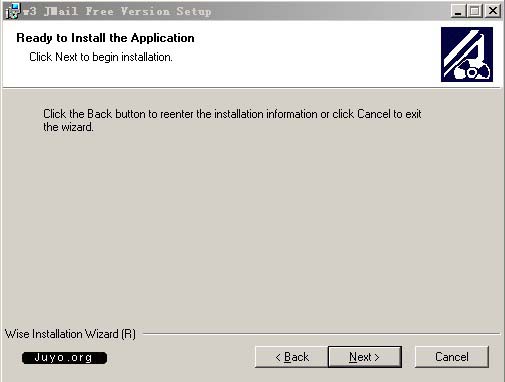
确认开始安装,点击“Next” 开始安装,如下图

至此安装完成。
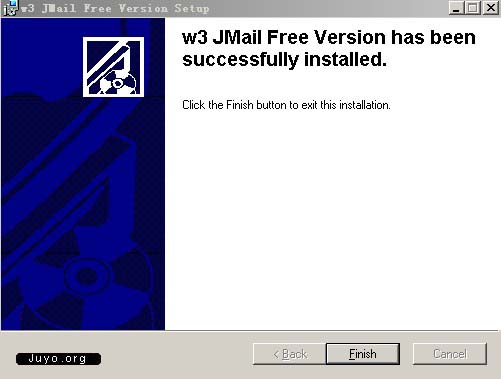
点击“Finish”完成安装
至此Jmail安装全部完成
加载全部内容